置戸の鹿の子荘が今月いっぱいで廃業とのことで、
仕事では前を通るものの一度も入ったことがなかったので行ってみた。
芽登から置戸の間が遠い、鹿が多い、でも景色最高。
まず、おけと湖へ。

うむなかなかデカい。
“置戸、鹿の子荘・・・終了” の続きを読む
for the sophisticated people
置戸の鹿の子荘が今月いっぱいで廃業とのことで、
仕事では前を通るものの一度も入ったことがなかったので行ってみた。
芽登から置戸の間が遠い、鹿が多い、でも景色最高。
まず、おけと湖へ。

うむなかなかデカい。
“置戸、鹿の子荘・・・終了” の続きを読む
ロランC局を観てきた。
“第一管区海上保安本部・十勝太ロラン航路標識一般公開” の続きを読む
まずTomato Firmwareを入れよう。
・PCのEtherを192.168.11.2 / 255.255.255.0 に固定。
・WHR-HP-G54を接続
・tomato firmwareをダウンロードし、whr_install.bat を実行する。
バッチファイルの指示通り、WHR-HP-G54の電源を抜いて、
何かキーを押してから電源を入れる。
うまくいくと” WAIT for about 2 minutes….”と表示される。
2分まつ。
tomato firmwareは192.168.1.100〜のIPアドレスを振ってくるので、
Etherの設定をDHCP参照にする。
192.168.1.1にアクセスし、ID root パスワード admin でtomatoにログインする。
Basicをクリック、WirelessのWirelessModeを””Wireless Ethernet Bridge”に
Channelヨコの”Scan”をクリックするとtomatoから認識できるAPが表示される。
親機を見つけたらそのチャンネルにし、上のSSIDも親機のモノを入力する。
Securityを設定する。親機のモノと同じ暗号化を選ぶ。
WPAなら”Encryption”はTKIP/AESを選ぶのが良い。
ページ下のsaveを押すと直ぐに反映されるので、
左上のStatusを確認する。
Wirelessで無線のクオリティー表示など出ていれば接続OK。
この状態でtomatoのdhcpは死んでいるので、Etherを接続し直す。
するとブリッジなので親機のネットワークからipアドレスが来る。
DD-WRTやtomato firmwareを試した後に、本家ファームに戻したくなって、
dd-wrtサイトのdownload,othersからWHR-HP-G54-1.40-ENG.BINを書き込んでしまうと
tftpに反応しなくなる事がある。
この英語版ファームは日本語ファームもドイツ語ファームも蹴っ飛ばすファーム。
まいったなぁ。となったら、
tomato firmのバッチファイルを走らせたまま、WHR-HP-G54のリセットボタンを押し続ける。
DIAGランプが消えるまで15秒ぐらい。これで完全にリセットされる模様。
するとtomato firmが書き込まれる。
tomatoのupgradeからそこからドイツ語ファーム(WHR-G54S_1.40_ger.bin
を書き込んで、本家日本語ファームを書き込むと戻れる。
ドイツ語ファームを書いてからは結構待った方が良い。
すぐにリンクするけど、IPアドレス振ってこないし、死んだか?とおもっちゃうけど
忘れた頃に立ち上がってくる。
英語ファームでもまぁなんとかあるけど、気持ち悪いなぁ。 とか
WHR-HP-G54を人にあげることなったんだけど、とか
と言う人にお勧め。
FStream最強。
「livedoorねとらじ」なら
http://std2.ladio.net:8180/******.m3u
をFstreamのクイックオープンに入れてOKで再生されるので、
下記のようにメニューから録音を選べばmp3で保存される。
デフォルトではデスクトップにフォルダが出来る。
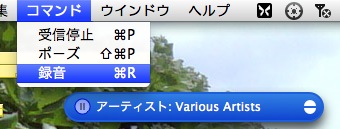
WHR-HP-G54のLAN端子に接続してもIPアドレスも振られなければ、
192.168.11.1へのアクセスも出来ない。
でも無線LANだとフツーにアドレスを振ってくるし192.168.11.1にも繋がる。
これは相性です(笑
Macmini(2009)・・・NG(nvenet.kext…nVidiaの統合チップ?)
Macbook(2008)・・・OK(AppleYukon2.kext,,,,Marvellのチップ)
同じ線でも繋ぐ機器で違いが。
バッファロ側がBroadcomチップなので安心と思っていたが、
nVidiaと問題があるとは・・・
これだけのせいで3時間。
いろいろなファームに書き換えまくり。
DD-WRT OpenWRT バッファロドイツ版ファーム暗号化無しbin入れてから日本の純正ファームいろいろ苦悩。
IO DATAのDCR-G54/Uを使って
ISPはAsahi-netのFOMAハイスピード定額をする。
※契約時にmoperaU・接続先限定サービスで契約している人には関係ない。
※ドコモコネクションマネージャーできちんと接続できることを確認してからやること。
※設定後mydocomoを見に行き、変な課金がされていないか確認すること。
※以下を見て従量制に繋がったと言われても責任取らないのでよろしく。
※質問は歓迎。
まず、L-05A本体に登録されているAPNにasahi-netを追加しなければならない。
asahi-netのAPNは atson.net.dd.flat.foma.ne.jp
※先にコネクションマネージャーを使用し、パソコンで使用している場合は
cid2にAPNが登録されている。
登録されているか確認しよう↓
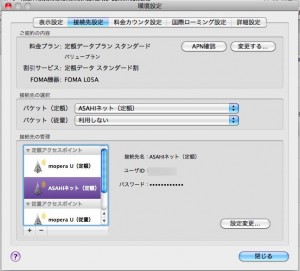
ドコモコネクションマネージャーの環境設定、接続先設定のAPN確認を押す。
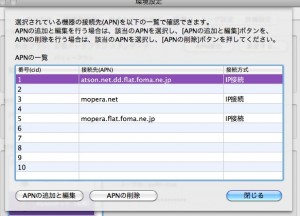
自分はasahi-net以外使う気がないので1番になにか有ったけど、
asahi-netのAPNでツブした。
DCR-G54/Uの電源を入れ、
無線アクセス(個体によって違う、SSID・パスワードは背面に書いてあるので参照)
もしくはLANで接続しブラウザで192.168.0.1にアクセス。
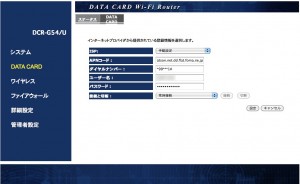
DATACARD 右のDATACARDと選び、手動設定で、
APNコードにatson.net.dd.flat.foma.ne.jp(他ISPのAPN一覧)
ダイヤルナンバーに*99***1#(cid1にAPN登録した場合、4なら*99***4#)
ユーザー名 asahi-netのユーザー名 フレッツ接続のような@atson.netはいらない。
パスワード asahi-netのパスワード
右下の「設定」を押すとデータカードが刺さっていないと言われるので
OKしてL-05AをDCR-G54/UのUSBにさすと再起動がかかる。
あとは管理者設定からDCR-G54/U管理画面のログインユーザー・パスワードを設定。
以下無線設定・・
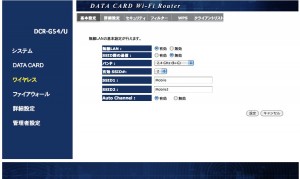
このルーターは標準でWifiを2つ出す設定になっている。(1つにも出来る
※標準ではAirport〜となっている。
2つ出す理由は次の無線セキュリティー(パスワード)のため。
無線のパスワードを設定し直した方が良い。

無線のパスワードも覚えやすいもの(But 他人に推測されないもの)に設定しよう。
WEPはもはや暗号化と言えないレベル(簡単に解読できるようになった)なので、
任天堂DSなどWPAに対応していない機器向けにSSIDを一つ使って設定して
(そのためにSSIDが二つ出せるようになっている)
PC等対応機器で重要な通信をするほうはWPAかWPA2を使おう。
互換性を考えてWPA2(AES)にはしない方が良い。
(接続する機器が決まっていて、暗号強度重視ならWPA2(AES)が一番良い)
使おうとしているのはIntelMacでですよね?
PowerPC系では直接使えません。
PowerPC系のMacなのにL-05A買っちゃった人は
携帯性は損なわれますが、
http://www.iodata.jp/product/network/wnlan/dcr-g54u/
このようなルーターを使って接続しましょう。
有線LANの口もあるのでいろいろつなげます。
さて、IntelCPUなMacでL-05Aが使えない方。
コネクションマネージャーが古い可能性があります。
付いてきたディスクや付いてきたUSBメモリーやL-05Aの中のソフトが古くて
OSX10.6系で動かない場合がある。
ショップに言えば新しいディスクを貰えると思いますが、
面倒なので下のリンクから落としましょう。
L-05Aが使えないでこのページに来ている方は
殆どはパケット代を気にしなくて良い回線からみていますよね?
ドライバは1.9MB、コネクションマネージャーは5.9MBもあるのでパケット代を気にしなくて良い、ある程度速い回線からダウンロードしてください。
まずここからドライバーを落として新しくしましょう。
「L-05A接続ソフト」「L-05A通信設定ファイル(ドライバ)」ダウンロード
そしてコネクションマネージャーも新しくしましょう。
ドコモ コネクションマネージャ for Mac ダウンロード
これで繋がるはずです。
これでも繋がらない場合はdocomoのエリアであるか
(docomo携帯で確認すればOK 電波弱いなら窓際とかに移動して極力電波のいいところで。
それでもだめなら
コネクションマネージャー以前にUSBデバイスとして認識されているか
(林檎マーク→このMacについて→詳しい情報…→ハードウエア→USB)にL-05Aが表示されているか確認。
最後はL-05Aの初期不良かもしれないので
docomoショップで確認して貰いましょう。
注意!
以上の記事は仕事でのサポート経験と実使用体験からです。
NTTドコモとは一切関係ないのでこの記事についてNTTドコモに問い合わせないでください。
iMac 20″ (Late 2006) Core2Duo T7400-2.16Ghz
WLAN、Bluetooth、SuperDrive、RadeonX1600、FW400×2
分解法参照→ ifixit(英語)
チップセットは他機種でも採用された945Pだと思われる。
http://www.intel.com/Assets/Image/diagram/945P_diagram.gif
サウスは6レーンPCI-ExpressのICH7Rですな。
母用のMac(iMacG5-2Ghz)がお客様の緊急用に貸し出したまま売ることとなり、そろそろ不便だというのでヤフオクにて起動しないお値打ち品を購入。
どっからどうみてもHDD不良だけ
で、弄ってみた。
うん、やっぱHDDだけ。
バラしたあとがあった。どこで躓いたのだろう・・・